Kiwi for Android: Kā iespējot reklāmu bloķētāju

Kā iespējot reklāmu bloķētāju jūsu Android ierīcē un maksimāli izmantot intrusīvās reklāmas iespēju Kiwi pārlūkā.
Var būt ļoti ērti, kad jūs iepērkaties un redzat ideālu reklāmu tam. Bet dažreiz reklāmas kļūst nedaudz nekontrolējamas un kļūst invazīvas. Kad tas notiek, jūs nevarat palīdzēt, bet izmantot reklāmu bloķētājus, lai uzlabotu situāciju. Dažādi pārlūki piedāvā reklāmu bloķētāju, lai palīdzētu cīnīties ar šīm intrusīvajām reklāmām, un Kiwi pārlūks ir viens no tiem ar savu intrusīvo reklāmu iespēju. Laba ziņa ir tā, ka, lai iespējotu šo noderīgo funkciju, nepieciešamas mazāk nekā minūte. Ja kādreiz maināt viedokli, to var viegli izslēgt. Turpiniet lasīt, lai uzzinātu, kādi soļi ir jāievēro.
Satura rādītājs
Kā ieviest reklāmu bloķētāju Kiwi Android
Kiwi pārlūkam ir iespējas slēpt reklāmas un intrusīvās reklāmas. Ja vēlaties sākt ar reklāmu bloķēšanu, dodieties uz vietni, kurā ir reklāmas, kuras vēlaties bloķēt. Nospiediet uz trentīšiem augšējā labajā stūrī un atzīmējiet izvēles rūtiņu Bloķēt reklāmas opcijai.
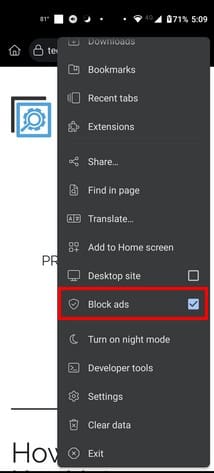
Lai sāktu izmantot reklāmu bloķētāju intrusīvajām reklāmām Kiwi pārlūkā, atveriet lietotni un dodieties uz Iestatījumi, nospiežot uz punktiem augšējā labajā stūrī. Kad esat Iestatījumos, nospiediet uz Vietnes iestatījumi un slīdiet uz leju, līdz nonāksiet pie Intrusīvās reklāmas opcijas. Kad to izvēlaties, izslēdziet intrusīvo reklāmu opciju.
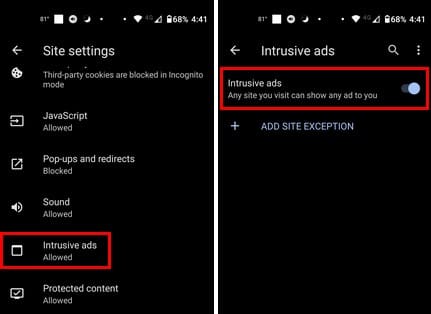
Ja ir kādas vietnes, uz kurām vēlaties, lai tas attiektos, nospiediet uz Pievienot vietnes izņēmumu. Šīs vietnes tiks atļautas parādīt jums intrusīvās reklāmas. Parādīsies maza logs, kurā jums būs jāievada vietnes adrese, un pēc tam, kad to ierakstīsiet, nospiediet uz Pievienot pogas, lai pabeigtu. Lai nākotnē mainītu iestatījumus šai vietnei, izpildiet soļus, lai nonāktu šajā sadaļā un izvēlētos vietni. Parādīsies vietnes preferenču logs, un jums būs tikai jāizvēlas Bloķēt opcija vai Noņemt opcija apakšā.
Papildu literatūra
Runājot par reklāmu bloķēšanu, ja nezināt, ko darīt, ja vēlaties bloķēt reklāmas Opera pārlūkā, šeit ir soļi, kas jāievēro. Jūs arī sastapsiet reklāmas, lietojot Gmail; ja vēlaties bloķēt tās arī, šeit ir kā atbrīvoties no reklāmām Gmail. Jūs varat arī sastapt Google uzbāzīgās uznirstošās reklāmas; šeit ir, kā to bloķēt.
Secinājums
Kad jums kaut kas nepieciešams, reklāmas ir noderīgas, taču, kad jūs vienkārši vēlaties pārlūkot, reklāmas joprojām traucēs. Intrusīvās reklāmas var sabojāt pārlūkošanas pieredzi, taču Kiwi ir funkcija, lai jūs tās varētu kontrolēt. Ar dažiem pieskārieniem šeit un tur jūs varat ieslēgt vai izslēgt šo funkciju. Cik apgrūtinošas jums šķiet reklāmas? Dalieties ar savām domām komentāros zemāk un neaizmirstiet dalīties ar rakstu ar citiem sociālajos medijos.
Atslēdziet grupas īsziņas Android 11, lai kontrolētu paziņojumus ziņu lietotnē, WhatsApp un Telegram.
Atverot sākumlapa jebkurā pārlūkā, vēlaties redzēt savas iecienītās lietas. Kad sākat lietot citu pārlūku, vēlaties to iestatīt pēc savas gaumes. Iestatiet pielāgotu sākumlapu Firefox Android ar šiem detalizētajiem soļiem un uzziniet, cik ātri un viegli tas var tikt izdarīts.
Tālruņu pasaulē, kur tehnoloģijas nepārtraukti attīstās, Samsung Galaxy Z Fold 5 izceļas ar savu unikālo salokāmo dizainu. Taču, cik futuristisks tas būtu, tas joprojām balstās uz pamata funkcijām, ko mēs visi ikdienā izmantojam, piemēram, ierīces ieslēgšanu un izslēgšanu.
Mēs esam pavadījuši nedaudz laika ar Galaxy Tab S9 Ultra, un tas ir ideāls planšetdators, ko apvienot ar jūsu Windows PC vai Galaxy S23.
Izmantojiet jautrus filtrus jūsu Zoom sanāksmēs. Pievienojiet halo vai izskatieties pēc vienradža Zoom sanāksmē ar šiem smieklīgajiem filtriem.
Vēlaties izveidot drošu OTT pieredzi bērniem mājās? Izlasiet šo ceļvedi, lai uzzinātu par Amazon Prime Video profiliem bērniem.
Lai izveidotu atkārtotus pasākumus Facebook, dodieties uz savu lapu un noklikšķiniet uz Pasākumiem. Pēc tam pievienojiet jaunu pasākumu un noklikšķiniet uz Atkārtota pasākuma pogas.
Kā konfigurēt reklāmu bloķētāja iestatījumus Brave pārlūkā Android, sekojot šiem soļiem, kurus var izpildīt mazāk nekā minūtē. Aizsargājiet sevi no uzmācīgām reklāmām, izmantojot šos reklāmu bloķētāja iestatījumus Brave pārlūkā Android.
Jūs varat atrast vairākus paplašinājumus Gmail, lai padarītu savu e-pasta pārvaldību produktīvāku. Šeit ir labākie Gmail Chrome paplašinājumi.
Ja neesi pārliecināts, kas ir ietekme, sasniegšana un iesaistīšanās Facebook, turpini lasīt, lai uzzinātu. Apskati šo vieglo skaidrojumu.








